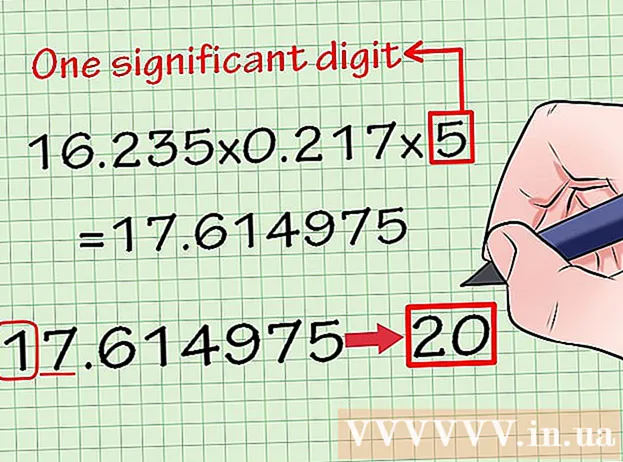రచయిత:
Carl Weaver
సృష్టి తేదీ:
28 ఫిబ్రవరి 2021
నవీకరణ తేదీ:
27 జూన్ 2024
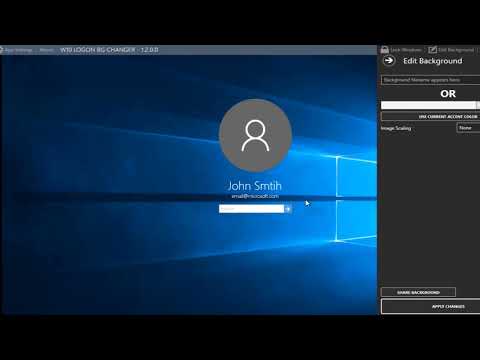
విషయము
- దశలు
- 4 వ పద్ధతి 1: విండోస్ 8
- 4 లో 2 వ పద్ధతి: విండోస్ 7 / విస్టా
- విండోస్ 7 ని పరిష్కరించడం
- 4 లో 3 వ పద్ధతి: విండోస్ XP
- 4 లో 4 వ పద్ధతి: థర్డ్ పార్టీ సాఫ్ట్వేర్ని ఉపయోగించడం
విండోస్ యూజర్గా, మీరు మీ కంప్యూటర్ను బూట్ చేసిన ప్రతిసారీ తెరవబడే నీలిరంగు లాగిన్ విండో మీకు తెలిసి ఉండవచ్చు. మీరు కంపెనీకి యజమాని లేదా మేనేజర్ అయితే, మీ ఉద్యోగుల కంప్యూటర్లు మరింత ప్రొఫెషనల్గా కనిపించాలని మీరు కోరుకుంటారు, మరియు మీరు రెగ్యులర్ యూజర్ అయితే, మీరు మానిటర్లో ప్రామాణిక బ్లూ స్క్రీన్ కంటే ఆసక్తికరమైనదాన్ని చూడాలనుకుంటున్నారు; ఈ సందర్భాలలో, లాగిన్ విండో నేపథ్యాన్ని మార్చండి.
దశలు
4 వ పద్ధతి 1: విండోస్ 8
 1 చార్మ్స్ బార్ను తెరవడానికి విండోస్ + సి నొక్కండి. "సెట్టింగులు" ఎంచుకోండి.
1 చార్మ్స్ బార్ను తెరవడానికి విండోస్ + సి నొక్కండి. "సెట్టింగులు" ఎంచుకోండి.  2 కంప్యూటర్ సెట్టింగ్లను మార్చండి క్లిక్ చేయండి. అప్పుడు వ్యక్తిగతీకరించు (ఎడమ పేన్లో) క్లిక్ చేయండి.
2 కంప్యూటర్ సెట్టింగ్లను మార్చండి క్లిక్ చేయండి. అప్పుడు వ్యక్తిగతీకరించు (ఎడమ పేన్లో) క్లిక్ చేయండి. 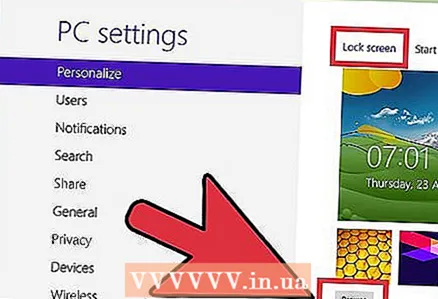 3 కుడి పేన్లో, "లాక్ స్క్రీన్" - "బ్రౌజ్" క్లిక్ చేసి, మీకు కావలసిన చిత్రాన్ని కనుగొనండి. కావలసిన చిత్రాన్ని కనుగొన్న తరువాత, ఫైల్ను ఎంచుకోండి (దీన్ని చేయడానికి, దానిపై క్లిక్ చేయండి) మరియు "చిత్రాన్ని ఎంచుకోండి" (దిగువ కుడి మూలలో) క్లిక్ చేయండి. మీరు ఎంచుకున్న చిత్రం లాక్ స్క్రీన్లో ప్రదర్శించబడుతుంది.
3 కుడి పేన్లో, "లాక్ స్క్రీన్" - "బ్రౌజ్" క్లిక్ చేసి, మీకు కావలసిన చిత్రాన్ని కనుగొనండి. కావలసిన చిత్రాన్ని కనుగొన్న తరువాత, ఫైల్ను ఎంచుకోండి (దీన్ని చేయడానికి, దానిపై క్లిక్ చేయండి) మరియు "చిత్రాన్ని ఎంచుకోండి" (దిగువ కుడి మూలలో) క్లిక్ చేయండి. మీరు ఎంచుకున్న చిత్రం లాక్ స్క్రీన్లో ప్రదర్శించబడుతుంది. - విండోస్ 8 ఈ సిస్టమ్ యొక్క మునుపటి వెర్షన్ల నుండి చాలా భిన్నంగా ఉంటుంది కాబట్టి, లాక్ స్క్రీన్ అనేది లాగిన్ విండో యొక్క అనలాగ్.
- మీరు స్టార్ట్ స్క్రీన్ (లాక్ స్క్రీన్ కాదు) నొక్కడం ద్వారా కొన్ని స్టార్ట్ స్క్రీన్ ఆప్షన్లను కూడా కస్టమైజ్ చేయవచ్చు.
4 లో 2 వ పద్ధతి: విండోస్ 7 / విస్టా
 1 స్టార్ట్ క్లిక్ చేసి, సెర్చ్ బార్లో regedit.exe అని టైప్ చేయండి. శోధన ఫలితాలలో "regedit.exe" పై క్లిక్ చేయండి.
1 స్టార్ట్ క్లిక్ చేసి, సెర్చ్ బార్లో regedit.exe అని టైప్ చేయండి. శోధన ఫలితాలలో "regedit.exe" పై క్లిక్ చేయండి. 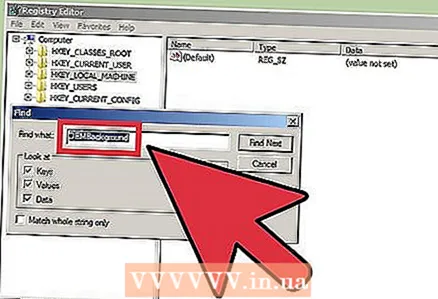 2 ఫైల్ను కనుగొనండి "OEMBackground.’
2 ఫైల్ను కనుగొనండి "OEMBackground.’ - "HKEY_LOCAL_MACHINE" క్లిక్ చేయండి.
- సవరించు (పైన) క్లిక్ చేయండి.
- కనుగొను క్లిక్ చేయండి.
- OEMBackground ఎంటర్ చేసి తదుపరి క్లిక్ చేయండి. రిజిస్ట్రీ ఈ ఫైల్ను కనుగొని, కుడి పేన్లో నిల్వ చేసిన ఫోల్డర్ను తెరుస్తుంది.
 3 "OEMBackground" ఫైల్పై డబుల్ క్లిక్ చేయండి."విలువ" లైన్లో, 0 కి మార్చండి 1. సరే క్లిక్ చేయండి.
3 "OEMBackground" ఫైల్పై డబుల్ క్లిక్ చేయండి."విలువ" లైన్లో, 0 కి మార్చండి 1. సరే క్లిక్ చేయండి. - మీరు మీ కంప్యూటర్ థీమ్ని మార్చినట్లయితే, మీరు 1 నుండి 0 కి మార్చడం ద్వారా అసలు నేపథ్యాన్ని తిరిగి ఇవ్వవచ్చు. లాగిన్ విండోను మళ్లీ అనుకూలీకరించడానికి థీమ్ను మార్చిన తర్వాత మీరు ఈ దశలను పునరావృతం చేయాల్సి ఉంటుంది.
 4 కింది ఫోల్డర్ని తెరవండి:
4 కింది ఫోల్డర్ని తెరవండి:- "ప్రారంభం" - "కంప్యూటర్" పై క్లిక్ చేయండి.
- "డ్రైవ్ (C :)" పై డబుల్ క్లిక్ చేయండి.
- "విండోస్" పై డబుల్ క్లిక్ చేయండి.
- "System32" పై డబుల్ క్లిక్ చేయండి.
- "Oobe" పై డబుల్ క్లిక్ చేయండి.
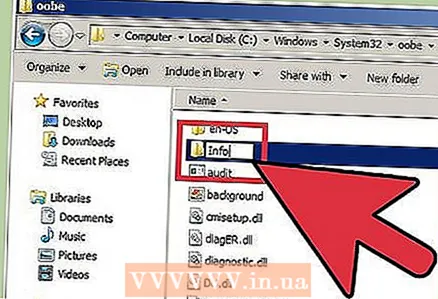 5 "Oobe" ఫోల్డర్లో, "సమాచారం" అనే కొత్త ఫోల్డర్ను సృష్టించండి.
5 "Oobe" ఫోల్డర్లో, "సమాచారం" అనే కొత్త ఫోల్డర్ను సృష్టించండి.- దీన్ని చేయడానికి, "oobe" పై కుడి క్లిక్ చేయండి; ఒక మెను తెరవబడుతుంది. మెనులో, సృష్టించుపై కనుగొని హోవర్ చేయండి. సబ్ మెనూ తెరవబడుతుంది. అందులో, "ఫోల్డర్" క్లిక్ చేయండి. ఈ ఫోల్డర్ పేరు కోసం సమాచారాన్ని నమోదు చేయండి.
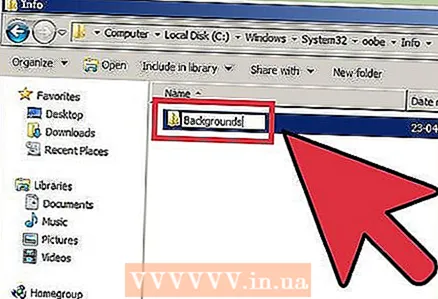 6 "సమాచారం" ఫోల్డర్ని తెరిచి, దానిలో "బ్యాక్గ్రౌండ్స్" అనే కొత్త ఫోల్డర్ను సృష్టించండి.
6 "సమాచారం" ఫోల్డర్ని తెరిచి, దానిలో "బ్యాక్గ్రౌండ్స్" అనే కొత్త ఫోల్డర్ను సృష్టించండి.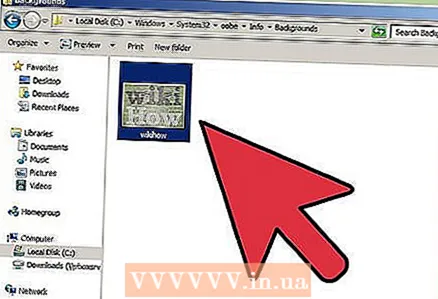 7 ఈ ఫోల్డర్లో కావలసిన ఫైల్ని కాపీ చేసి పేస్ట్ చేయండి.
7 ఈ ఫోల్డర్లో కావలసిన ఫైల్ని కాపీ చేసి పేస్ట్ చేయండి.- చిత్రాన్ని కాపీ చేయడానికి, దానిపై కుడి క్లిక్ చేసి, "కాపీ" క్లిక్ చేయండి.
- చిత్రాన్ని అతికించడానికి, "బ్యాక్గ్రౌండ్స్" ఫోల్డర్పై కుడి క్లిక్ చేసి, "అతికించు" క్లిక్ చేయండి.
- చిత్రం యొక్క JPG పరిమాణం 256 kB ని మించకూడదు. ఇమేజ్ రిజల్యూషన్ తప్పనిసరిగా మానిటర్ రిజల్యూషన్తో సరిపోలాలి (అవసరం లేనప్పటికీ).
 8 చిత్రంపై కుడి క్లిక్ చేసి, పేరుమార్చు క్లిక్ చేయండి. BackgroundDefault.webp ని నమోదు చేయండి. మీరు Windows + L నొక్కితే, లాగిన్ విండో యొక్క కొత్త చిత్రం మీకు కనిపిస్తుంది.
8 చిత్రంపై కుడి క్లిక్ చేసి, పేరుమార్చు క్లిక్ చేయండి. BackgroundDefault.webp ని నమోదు చేయండి. మీరు Windows + L నొక్కితే, లాగిన్ విండో యొక్క కొత్త చిత్రం మీకు కనిపిస్తుంది.
విండోస్ 7 ని పరిష్కరించడం
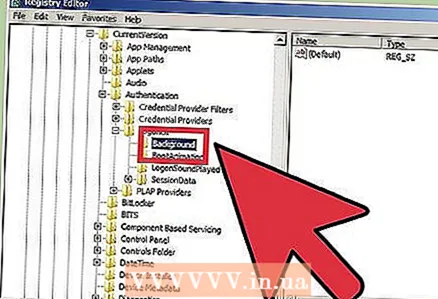 1 మీరు "OEMBackground" ఫైల్ను కనుగొనలేకపోతే, ఒకదాన్ని సృష్టించండి. రిజిస్ట్రీ ఎడిటర్ (regedit.exe) తెరిచి, కింది వాటిని చేయండి:
1 మీరు "OEMBackground" ఫైల్ను కనుగొనలేకపోతే, ఒకదాన్ని సృష్టించండి. రిజిస్ట్రీ ఎడిటర్ (regedit.exe) తెరిచి, కింది వాటిని చేయండి: - HKEY_LOCAL_MACHINE క్లిక్ చేయండి.
- "సాఫ్ట్వేర్" క్లిక్ చేయండి.
- మైక్రోసాఫ్ట్ క్లిక్ చేయండి.
- విండోస్పై క్లిక్ చేయండి.
- "కరెంట్ వెర్షన్" క్లిక్ చేయండి.
- "ప్రామాణీకరణ" క్లిక్ చేయండి.
- "LogonUI" క్లిక్ చేయండి.
- నేపథ్యంపై క్లిక్ చేయండి.
 2 కొత్త DWORD విలువను సృష్టించండి. దీన్ని చేయడానికి, కుడి పేన్ లోపల కుడి క్లిక్ చేయండి. సృష్టించు బటన్ ప్రదర్శించబడుతుంది. OEMBackground ఫైల్ను సృష్టించడానికి ఈ బటన్ మీద హోవర్ చేయండి మరియు మెను నుండి DWORD విలువను ఎంచుకోండి.
2 కొత్త DWORD విలువను సృష్టించండి. దీన్ని చేయడానికి, కుడి పేన్ లోపల కుడి క్లిక్ చేయండి. సృష్టించు బటన్ ప్రదర్శించబడుతుంది. OEMBackground ఫైల్ను సృష్టించడానికి ఈ బటన్ మీద హోవర్ చేయండి మరియు మెను నుండి DWORD విలువను ఎంచుకోండి.
4 లో 3 వ పద్ధతి: విండోస్ XP
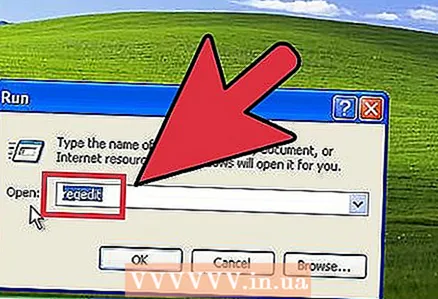 1 స్టార్ట్ క్లిక్ చేయండి - రన్ చేసి Regedit అని టైప్ చేయండి. సరే క్లిక్ చేయండి.
1 స్టార్ట్ క్లిక్ చేయండి - రన్ చేసి Regedit అని టైప్ చేయండి. సరే క్లిక్ చేయండి. 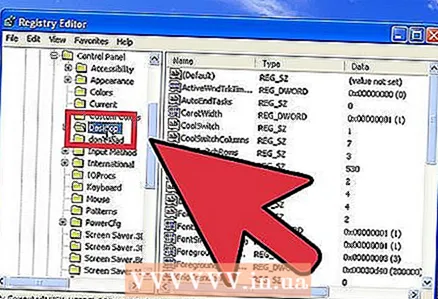 2 కింది ఫోల్డర్ని తెరవండి:
2 కింది ఫోల్డర్ని తెరవండి:- "HKEY_USERS" క్లిక్ చేయండి.
- "డిఫాల్ట్" క్లిక్ చేయండి.
- "కంట్రోల్ ప్యానెల్" క్లిక్ చేయండి.
- "డెస్క్టాప్" క్లిక్ చేయండి.
 3 కుడి పేన్లో, "వాల్పేపర్" ఫైల్పై డబుల్ క్లిక్ చేయండి.
3 కుడి పేన్లో, "వాల్పేపర్" ఫైల్పై డబుల్ క్లిక్ చేయండి. 4 "విలువ" లైన్లో, లాగిన్ విండోలో మీరు ఉపయోగించాలనుకుంటున్న ఇమేజ్కి మార్గాన్ని నమోదు చేయండి. ఉదాహరణకు, చిత్రం పిక్చర్స్ ఫోల్డర్లో ఉన్నట్లయితే, C: Users Public Pictures background.bmp అని నమోదు చేయండి. రిజిస్ట్రీ ఎడిటర్ను మూసివేయండి మరియు మార్పులు అమలులోకి వస్తాయి.
4 "విలువ" లైన్లో, లాగిన్ విండోలో మీరు ఉపయోగించాలనుకుంటున్న ఇమేజ్కి మార్గాన్ని నమోదు చేయండి. ఉదాహరణకు, చిత్రం పిక్చర్స్ ఫోల్డర్లో ఉన్నట్లయితే, C: Users Public Pictures background.bmp అని నమోదు చేయండి. రిజిస్ట్రీ ఎడిటర్ను మూసివేయండి మరియు మార్పులు అమలులోకి వస్తాయి. - చిత్రం తప్పనిసరిగా .bmp ఫార్మాట్లో ఉండాలి.
- మీరు చిత్రాన్ని టైల్స్ రూపంలో అమర్చాలనుకుంటే, "TileWallPaper" విలువను 1 కి సెట్ చేయండి.
- మీరు చిత్రాన్ని సాగదీయాలనుకుంటే, "WallPaperStyle" విలువను 2 కి సెట్ చేయండి.
4 లో 4 వ పద్ధతి: థర్డ్ పార్టీ సాఫ్ట్వేర్ని ఉపయోగించడం
రిజిస్ట్రీ ఎడిటర్ని తెరవకుండానే మీరు లాగిన్ విండో నేపథ్యాన్ని మార్చగల థర్డ్ పార్టీ ప్రోగ్రామ్లు ఉన్నాయి.
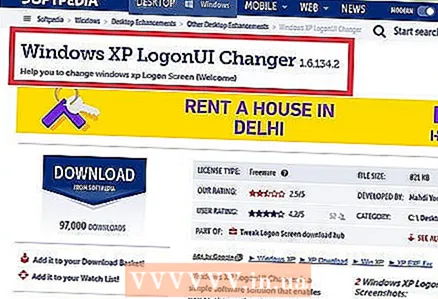 1 Windows XP కి మద్దతు ఇచ్చే ప్రోగ్రామ్ను కనుగొనండి.
1 Windows XP కి మద్దతు ఇచ్చే ప్రోగ్రామ్ను కనుగొనండి.- Windows XP LogonUI ఛేంజర్ అనేది ఒక ఉచిత ప్రోగ్రామ్, ఇది లాగిన్ విండో నేపథ్యాన్ని మార్చడానికి మిమ్మల్ని అనుమతిస్తుంది.
- లోగాన్ స్టూడియో అనేది 30 ప్రీ-ఇన్స్టాల్ చేసిన ఇమేజ్లతో కూడిన ఉచిత ప్రోగ్రామ్. ఈ ప్రోగ్రామ్ని ఉపయోగించి, మీరు లాగిన్ విండో యొక్క ఇతర పారామితులను మార్చవచ్చు (కానీ అలాంటి సెట్టింగ్ అనుభవం లేని వినియోగదారులకు సంక్లిష్టంగా కనిపిస్తుంది).
- లాగిన్ స్క్రీన్ ఛేంజర్ అనేది యూజర్ ఇమేజ్లను ఉపయోగించడానికి మిమ్మల్ని అనుమతించే ఉచిత ప్రోగ్రామ్. ఈ ప్రోగ్రామ్ని ఉపయోగించి, మీరు లాగిన్ విండో యొక్క ఇతర సెట్టింగ్లను కూడా మార్చవచ్చు మరియు ఇది చాలా సులభం.
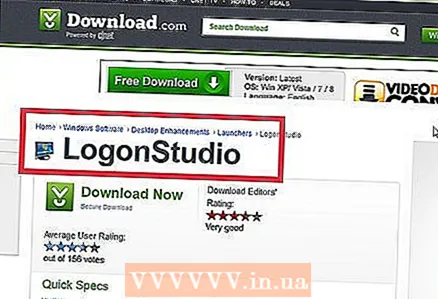 2 Windows Vista కి మద్దతు ఇచ్చే ప్రోగ్రామ్ని కనుగొనండి.
2 Windows Vista కి మద్దతు ఇచ్చే ప్రోగ్రామ్ని కనుగొనండి.- లోగోన్ స్టూడియో విండోస్ విస్టాకు కూడా మద్దతు ఇస్తుంది.
- లోగాన్ ఛేంజర్ ప్రో. విస్టా మరియు విండోస్ 7 కి మద్దతు ఇస్తుంది. ఇమేజ్ల పరిమాణాన్ని మార్చడానికి మిమ్మల్ని అనుమతించే ఉచిత సాఫ్ట్వేర్. చిత్రాలను వర్తింపజేయడానికి ముందు ప్రివ్యూ చేయడానికి కూడా ఇది మిమ్మల్ని అనుమతిస్తుంది.
 3 విండోస్ 7 కి మద్దతు ఇచ్చే ప్రోగ్రామ్ను కనుగొనండి.
3 విండోస్ 7 కి మద్దతు ఇచ్చే ప్రోగ్రామ్ను కనుగొనండి.- విండోస్ 7. కోసం Tweaks.com లాగాన్ ఛేంజర్ 7. సరళమైన మరియు అనుకూలమైన ఇంటర్ఫేస్తో ఉచిత ప్రోగ్రామ్. ఇది చిత్రాల పునizingపరిమాణానికి మద్దతు ఇస్తుంది.
- విండోస్ 7 లోగాన్ బ్యాక్గ్రౌండ్ ఛేంజర్. విండోస్ 7 యొక్క వివిధ వెర్షన్లకు మద్దతు ఇచ్చే ఉచిత సాఫ్ట్వేర్.ఇది చాలా ఆకర్షణీయమైన ఇంటర్ఫేస్ను కలిగి ఉంది, కానీ మీ గ్రాఫిక్స్ కార్డ్ 3D యానిమేషన్తో పని చేయాలి.
 4 విండోస్ 8 కి మద్దతు ఇచ్చే ప్రోగ్రామ్ను కనుగొనండి.
4 విండోస్ 8 కి మద్దతు ఇచ్చే ప్రోగ్రామ్ను కనుగొనండి.- LogonEight. ఒకటి లేదా అంతకంటే ఎక్కువ చిత్రాలను ఎంచుకోవడానికి మిమ్మల్ని అనుమతించే ఉచిత ప్రోగ్రామ్.
- ఊసరవెల్లి. ఈ ప్రోగ్రామ్ను విండోస్ స్టోర్ నుండి కొనుగోలు చేయవచ్చు. ఇది లాగిన్ విండో లేదా లాక్ స్క్రీన్ను అనుకూలీకరించడానికి ప్రత్యేకమైన ఎంపికలను అందిస్తుంది. ఆమె ఇంటర్నెట్ అంతటా చిత్రాల కోసం శోధిస్తుంది మరియు మీరు ఎంచుకోవడానికి (ఖచ్చితంగా ఉచితం) వాటిని అందిస్తుంది. నేపథ్యం ఎంత తరచుగా మారుతుందో కూడా మీరు సెట్ చేయవచ్చు.
 5 ప్రోగ్రామ్ను డౌన్లోడ్ చేసి, దాన్ని అమలు చేయండి.
5 ప్రోగ్రామ్ను డౌన్లోడ్ చేసి, దాన్ని అమలు చేయండి.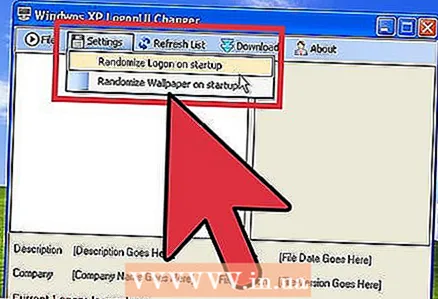 6 స్క్రీన్పై సూచనలను అనుసరించండి లేదా మీకు కావలసిన నేపథ్యాన్ని ఎంచుకోవడానికి ప్రోగ్రామ్ ఇంటర్ఫేస్ని ఉపయోగించండి.
6 స్క్రీన్పై సూచనలను అనుసరించండి లేదా మీకు కావలసిన నేపథ్యాన్ని ఎంచుకోవడానికి ప్రోగ్రామ్ ఇంటర్ఫేస్ని ఉపయోగించండి.